Przełącz się z iPhone’a na Samsung S10: wszystko, co trzeba wiedzieć
Skończyłeś z iPhonem i teraz chcesz przejść nową ścieżkę Androida. Jeśli chodzi o wypróbowanie Androida, Samsung wydaje się być bezpieczną opcją. Mówiąc o niedawnej premierze, Samsung dodał najnowszy model w swojej serii S, czyli S10/S20. A jeśli zastanawiasz się nad zakupem Samsunga S10/S20, to brzmi naprawdę ciekawie! Co więcej, co powiesz na znajomość podstaw przed przejściem z iPhone’a na Samsung S10/S20?
Ten artykuł koncentruje się w szczególności na tym, jak przenieść z iPhone’a do Samsunga S10 / S20 i kilku podstawowych punktach. Idź dalej i odkrywaj!
- Część 1: Rzeczy do zrobienia przed przejściem z iPhone’a na Samsung S10 / S20
- Część 2: Jedno kliknięcie, aby przenieść wszystkie dane z iPhone’a na Samsung S10/S20
- Część 3: Samsung Smart Switch: przenieś większość danych z iPhone’a na Samsung S10/S20
- Część 4: A co z danymi w iTunes?
- Część 5: iPhone do Samsunga S10/S20: rzeczy, które musisz mieć ze sobą
Część 1: Rzeczy do zrobienia przed przejściem z iPhone’a na Samsung S10 / S20
Zanim przejdziemy do rozwiązań do przesyłania danych, jest kilka rzeczy, których nie należy lekceważyć przy zmianie z iPhone’a na Samsung Galaxy S10/S20. Nie chcemy, abyś przeoczył te ważne punkty. Dlatego przeczytaj ten rozdział, aby zapoznać się z tym, o czym powinieneś pamiętać.
- bateria: Musisz upewnić się, że urządzenia, z którymi będziesz pracować, muszą być dobrze naładowane. Podczas przenoszenia zawartości ze starego iPhone’a na nowy proces może zostać przerwany, jeśli bateria urządzenia się wyczerpie. Dlatego należy odpowiednio naładować baterię w swoich urządzeniach.
- Kopia zapasowa starego iPhone’a: Oczywisty punkt, którego nigdy nie można zignorować, dopóki przejście z iPhone’a na Samsunga S10/S20 jest wykonanie kopii zapasowej iPhone’a. Nigdy nie będziesz chciał stracić ważnych danych, które zawiera Twój iPhone, prawda? Dlatego ważne jest, aby utworzyć kopię zapasową iPhone’a, aby w dowolnym momencie uzyskać dostęp do ważnych plików, aby móc uzyskać do nich dostęp w dowolnym momencie.
- Konta zalogowane: Kiedy się zdecydujesz przenieś się z iPhone’a na Samsunga S10/S20, upewnij się, że wylogowałeś się z kont, na które jesteś zalogowany. Wylogowanie się z kont zapobiegnie niepotrzebnemu nieautoryzowanemu dostępowi.
- Bezpieczeństwo danych: Aby mieć pewność, że Twoje dane są zabezpieczone tylko u Ciebie. Upewnij się, że wyczyściłeś wszystkie dane ze starego iPhone’a, aby nikt inny nigdy nie mógł z niego skorzystać. Jest to niezbędne, jeśli zamierzasz przekazać komuś swój poprzedni telefon.
Część 2: Jedno kliknięcie, aby przenieść wszystkie dane z iPhone’a na Samsung S10/S20
Po omówieniu wymaganych rzeczy wszyscy jesteśmy gotowi, abyś się dowiedział jak przesłać informacje z iPhone’a do Samsunga S10/S20. Serdecznie polecamy DrFoneTool – Przeniesienie telefonu służyć temu celowi. Jest to oprogramowanie, które sprawia, że przesyłanie danych jest łatwiejsze niż kiedykolwiek dla użytkowników, zapewniając najłatwiejsze kroki i interfejs. Kompatybilny nawet z najnowszym systemem iOS, zajmie Ci kilka chwil, aby spełnić Twoje potrzeby.

DrFoneTool – Przeniesienie telefonu
Proces kliknięcia, aby przesłać wszystkie dane z iPhone’a do Samsunga S10/S20
- Oferuje najprostszy proces transferu jednym kliknięciem
- Nie tylko umożliwia przesyłanie z iPhone’a do Samsunga, ale także rozszerza kompatybilność z wieloma urządzeniami z Androidem.
- Możliwa jest migracja między różnymi systemami operacyjnymi
- Obsługiwany jest szeroki zakres typów danych, w tym kontakty, wiadomości tekstowe, obrazy, filmy itp.
- Całkowicie bezpieczny, niezawodny, a nawet oferuje dużą prędkość przesyłania
Jak przełączyć się z iPhone’a na Samsung S10/S20 jednym kliknięciem
Krok 1: Pobierz zestaw narzędzi DrFoneTool
Aby rozpocząć przesyłanie plików z iPhone’a do Samsunga S10/S20, najpierw musisz pobrać DrFoneTool – Przeniesienie telefonu w twoim komputerze. Zainstaluj go później, a następnie uruchom. Zobaczysz kilka opcji na ekranie głównym. Wybierz spośród nich „Przełącz”.

Krok 2: Podłącz urządzenia
Podłącz dwa urządzenia, tj. iPhone i Samsung S10/S20, do komputera. Użyj oryginalnych odpowiednich przewodów, aby uzyskać lepszy proces i połączenie. Możesz sprawdzić na ekranie, czy urządzenia źródłowe i docelowe są poprawne. Jeśli nie, po prostu naciśnij przycisk „Odwróć”, aby odwrócić wybór.

Krok 3: Wybierz plik
Na następnym ekranie możesz wybrać typy danych, które chcesz przenieść. Wystarczy zaznaczyć pola obok każdego typu danych, które mają zostać przesłane. Po dokonaniu wyboru kliknij „Rozpocznij transfer”.
Uwaga: Dostępna jest opcja „Wyczyść dane przed kopiowaniem”. Możesz sugerować zaznaczenie tej opcji, jeśli chcesz usunąć dane z telefonu docelowego przed przeniesieniem.

Krok 4: Dokończ transfer
Nie odłączaj urządzeń podczas trwania procesu. Po kilku chwilach otrzymasz powiadomienie, że wybrane dane zostały całkowicie przeniesione. Poczekaj na to i ciesz się swoimi drogimi danymi w Samsung S10/S20.

Część 3: Samsung Smart Switch: przenieś większość danych z iPhone’a na Samsung S10/S20
Samsung Smart Switch to oficjalna aplikacja firmy Samsung. Ma na celu osiągnięcie celu pobierania danych z innych urządzeń do Samsunga. Istnieją dwa sposoby oferowane przez tę aplikację dla transfer plików z iPhone’a do Samsunga S10/S20. Oznacza to, że można albo przesyłać dane bezprzewodowo, albo skorzystać z pomocy kabla USB, aby wykonać zadanie. Co więcej, jeśli nie chcesz używać komputera do przenoszenia danych, ta metoda może okazać się pomocna.
Ta metoda ma jednak pewne ograniczenia. Pozwól, że najpierw przedstawimy Ci je, a następnie przejdziemy do dalszych kroków.
- Podczas korzystania z aplikacji urządzeniem docelowym nie powinno być inne urządzenie niż Samsung. Mówiąc prościej, nie ma możliwości przesyłania danych odwrotnie. Możesz przenosić dane tylko z innych urządzeń do Samsunga, a nie z Samsunga na inne urządzenia.
- Po drugie, Twoje urządzenie Samsung powinno działać powyżej Androida 4.0. W przeciwnym razie aplikacja nie będzie działać.
- Aplikacja nie obsługuje w pełni kopii zapasowych iCloud, które są tworzone w systemie iOS 9. Jeśli spróbowałeś kopii zapasowej na iPhonie z systemem iOS 9, możesz po prostu przenieść kontakty, zdjęcia, filmy i kalendarz.
- Istnieją również doniesienia, które mówią o złych doświadczeniach użytkowników z uszkodzeniem danych po przesłaniu.
- Wiele urządzeń nie jest kompatybilnych z aplikacją. Użytkownicy w takim przypadku powinni połączyć urządzenie z komputerem za pomocą aplikacji Kies.
Przesyłaj dane z iPhone’a do Samsunga S10/S20 za pomocą Smart Switch (bezprzewodowo)
Krok 1: Metoda bezprzewodowa umożliwi przesyłanie danych, których kopię zapasową utworzyłeś w iCloud. Przypuśćmy, że masz włączoną kopię zapasową iCloud („Ustawienia”> „iCloud”> „Kopia zapasowa”> „Utwórz kopię zapasową teraz”), pobierz aplikację na urządzenie Samsung.
Krok 2: Uruchom aplikację i wybierz „BEZPRZEWODOWY”. Później wybierz opcję „ODBIERZ” i dotknij „iOS”.
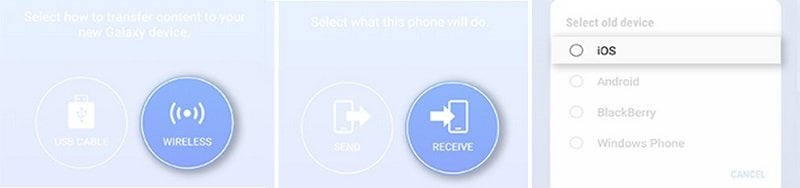
Krok 3: Czas zalogować się przy użyciu swojego Apple ID. Wystarczy wprowadzić dane uwierzytelniające i zaraz potem nacisnąć „ZALOGUJ SIĘ”. Wybierz zawartość i kliknij ‘IMPORTUJ’. Wybrane dane zostaną teraz przesłane do telefonu Samsung S10/S20.

Przesyłaj dane z iPhone’a do Samsunga S10/S20 za pomocą Smart Switch (kabel USB)
Dbaj o to, aby iPhone i Samsung S10/S20 były wystarczająco naładowane, jeśli masz dużą ilość danych do przesłania. Dzieje się tak, ponieważ proces transferu pochłonie sporo czasu. A jeśli urządzenie wyłączy się z powodu rozładowanej baterii, proces przesyłania będzie utrudniony.
Kolejną rzeczą, na którą należy zwrócić uwagę podczas korzystania z tej metody, jest posiadanie kabla OTG. Pomoże to w podłączeniu kabla iOS i kabla USB. I pomyślnie nawiążesz połączenie między dwoma urządzeniami.
Krok 1: Zacznij od zainstalowania aplikacji na obu telefonach. Po zainstalowaniu uruchom aplikację na urządzeniach. Teraz dotknij opcji „KABEL USB”.
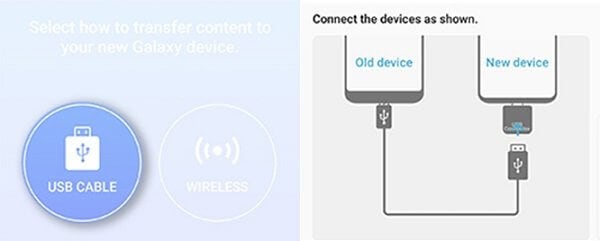
Krok 2: Nawiąż połączenie między iPhonem a Samsungiem S10/S20 za pomocą przygotowanych wcześniej kabli. Po udanym połączeniu otrzymasz wyskakujące okienko na swoim iPhonie. Wybierz „Zaufaj” w wyskakującym okienku, a następnie wybierz „DALEJ”.
Krok 3: Wybierz zawartość, którą chcesz przenieść, a na koniec dotknij „PRZEŚLIJ”. Poczekaj chwilę, aż dane zostaną przesłane do telefonu Samsung S10/S20.

Część 4: A co z danymi w iTunes?
Dobrze! Jako użytkownik iPhone’a wszyscy domyślnie przechowujemy większość naszych danych w iTunes. I rozważając przejście z iPhone’a na Samsunga S10/S20, przeniesienie tych ważnych danych z iTunes na nowe urządzenie również staje się niezbędne. A jeśli zastanawiasz się, jak to zrobić, z radością oddalimy tę twoją ciekawość. Jak DrFoneTool – Kopia zapasowa telefonu (Android) jest po to, aby Ci pomóc bez żadnych komplikacji. Umożliwiając pracę z ponad 8000 modeli Androida, może bez wysiłku przywracać dane iCloud lub iTunes na urządzenia z Androidem. Rozważmy ten aspekt przejścia z iPhone’a na Samsunga S10/S20.
Jak przywrócić całą kopię zapasową iTunes do Samsunga S10/S20 jednym kliknięciem
Krok 1: Pobierz i zainstaluj narzędzie
Rozpocznij pobieranie DrFoneTool na swój komputer. Po prostu kliknij dowolny przycisk poniżej, aby pobrać.
Po pobraniu zakończ proces instalacji. Po pomyślnym zainstalowaniu otwórz zestaw narzędzi i wybierz „Kopia zapasowa i przywracanie” z ekranu głównego.

Krok 2: Podłącz urządzenie z Androidem
Teraz weź swój Samsung S10/S20 i oryginalny kabel USB. Za pomocą przewodu połącz swoje urządzenie z komputerem. Po pomyślnym podłączeniu urządzenia naciśnij przycisk „Przywróć” podany na ekranie.

Krok 3: Wybierz kartę
Po przejściu do następnego ekranu musisz kliknąć „Przywróć z kopii zapasowej iTunes”. Ta opcja znajduje się na lewym panelu. Po wybraniu tej opcji na ekranie pojawi się lista kopii zapasowej iTunes.

Krok 4: Wybierz plik kopii zapasowej iTunes
Z listy wystarczy wybrać preferowany plik kopii zapasowej i kliknąć przycisk „Widok”. Po kliknięciu program wykryje plik, pokazując w ten sposób zawarte w nim dane.

Krok 5: Podgląd i przywracanie
Możesz teraz wybrać typ danych jeden po drugim z lewego panelu. Po wybraniu typu danych będziesz mógł wyświetlić ich podgląd na ekranie. Gdy będziesz zadowolony z podglądu, kliknij przycisk „Przywróć do urządzenia”.

Krok 6: Potwierdź i zakończ przywracanie
Zauważysz nowe okno dialogowe, w którym powinieneś wybrać urządzenie docelowe. Kliknij „Kontynuuj”, a następnie typy danych zaczną się przywracać. Należy pamiętać, że typy danych, których urządzenie z systemem Android nie obsługuje; nie zostanie do niej przywrócony.

Część 5: iPhone do Samsunga S10/S20: rzeczy, które musisz mieć ze sobą
Zmiana z iPhone’a na Samsung Galaxy S10/S20 lub przełączanie się między dowolnymi urządzeniami może wydawać się męczącą pracą. Istnieje kilka nieuniknionych typów danych, które należy przesłać podczas zmiany iPhone’a na Samsung S10/S20. Porozmawiamy o tych typach danych, które są bardzo ważne.
- Łączność: Nie trzeba dodawać, że wszyscy jesteśmy całkowicie zależni od naszych telefonów w zakresie kontaktów, ponieważ trzymanie ich w pamiętnikach to już przeszłość. Dlatego przeniesienie kontaktów do nowego Samsunga S10/S20 lub dowolnego innego zakupionego urządzenia ma ogromne znaczenie.
- Kalendarz: Istnieje wiele ważnych dat/wydarzeń, które zapisujemy w kalendarzu. I jest to kolejny znany typ pliku, którego nie można zignorować przy przechodzeniu z iPhone’a na Samsunga S10/S20.
- Zdjęcia: Przechwytując każdą chwilę, aby stworzyć ogromne pamiątki, naprawdę nie chcesz przegapić przesłania zdjęć na nowe urządzenie, prawda? Ergo, powinieneś zabrać ze sobą zdjęcia podczas przesyłania plików z iPhone’a do Samsunga S10/S20.
- Filmy: Nie tylko zdjęcia, tworzenie filmów nadaje szczególny akcent chwilom spędzonym z bliskimi. A przechodząc z iPhone’a na Samsung Galaxy S10/S20, z pewnością powinieneś zadbać o swoje filmy.
- Dokumenty: Niezależnie od tego, czy są to dokumenty urzędowe, czy osobiste, zawsze powinieneś mieć je przy sobie. Nigdy nie wiesz, kiedy ich potrzebujesz. Dlatego też dołącz dokumenty do swojej listy podczas przechodzenia z iPhone’a na Samsung S10 / S20.
- Dźwięk/Muzyka: Dla melomana utrata ulubionego utworu może wywołać chaos. Tak więc, przesyłając informacje z iPhone’a do Samsunga S10/S20, nie przegap swojej muzyki i plików audio.
- Wiadomości tekstowe: Odkąd pojawiły się różne aplikacje do obsługi komunikatorów, mniej skłaniamy się ku wiadomościom tekstowym. Jednak nadal są one ważne, ponieważ istnieje wiele oficjalnych komunikatów, których nie można zignorować. A to dlatego, że musisz się nim zająć i przenieść na nowe urządzenie.
- Czaty aplikacji społecznościowych (WeChat/Viber/WhatsApp/Line/Kik): Dzisiejsza era jest niepełna bez aplikacji społecznościowych, takich jak WhatsApp, WeChat i tym podobne. Rezygnacja z tych czatów w nowym urządzeniu może kosztować naprawdę ważne rozmowy. Aby wykonać przelew, można skorzystać z tego wspaniałego narzędzia o nazwie DrFoneTool – Transfer WhatsApp.
Ostatnie Artykuły:

